La dialog Proprietà MURO descrive le proprietà geometriche, architettoniche e BIM dell'entità di tipo MURO.
Per specificare le proprietà del Muro premere Clic su:
•Menu Architettura > Proprietà > Muro
•Barra-Strumenti > Proprietà > Proprietà-Muro
•Clic-Destro sopra strumento-Muro > Proprietà
Appare la dialog proprietà Muro
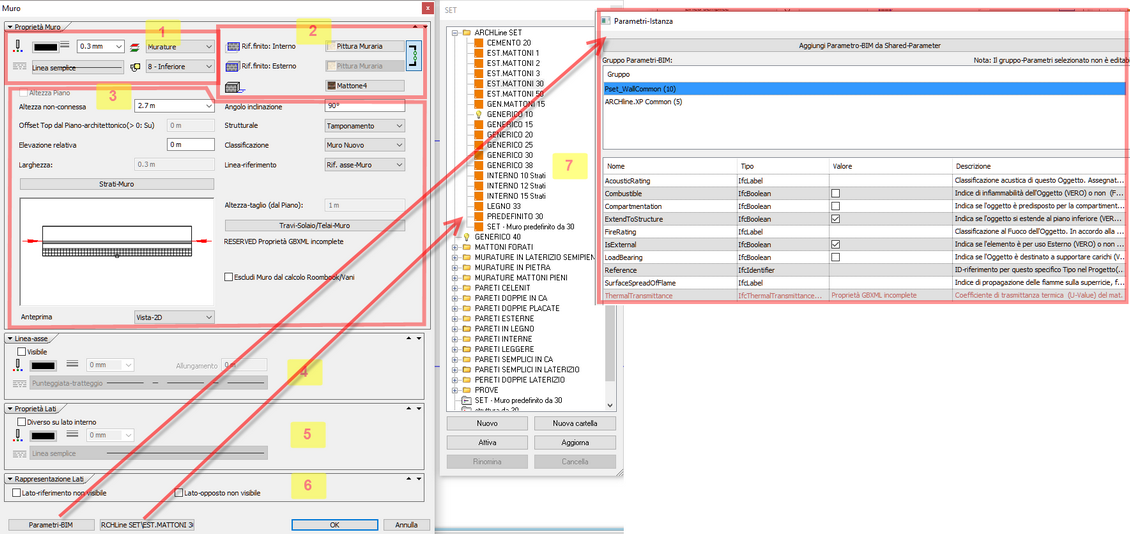
Specifica le proprietà-generali del Muro: Colore, Layer, tipo-Linea e spessore-Linea. |
|
![]() 3. Geometria e INCLINAZIONE E CLASSE MURO
3. Geometria e INCLINAZIONE E CLASSE MURO
In questa parte della dialog sono definibili : •Inclinazione •Strutturale •Classificazione •Linea-riferimento •Altezza - Elevazione - Spessore Muro totale (solo per muri a singolo strato) •Altezza di taglio •Telai Muro
•Offset dal piano architettonico •Elevazione relativa
•STRATI MURO
Inclinazione MuroSpecifica l'inclinazione laterale del Muro (da non confondere con l'inclinazione longitudinale! ). Per default il Muro è verticale (inclinazione = 90°).
•Specificare l'angolo di inclinazione. L'angolo di inclinazione viene applicato rispetto alla linea-riferimento alla base (grip-spigolo del muro).
I Muri inclinati vengono visualizzati in Vista-2D all'altezza di taglio specificata. la rappresentazione mostra la base e il muro-sezionato all'altezza di taglio specificata.
Strutturale
Classe MuroClassifica il muro in base a criteri di costruzione
Altezza - Elevazione - Spessore Muro
Altezza-TAGLIO (dal piano) (solo per Muri inclinati) Consente di specificare l'altezza di taglio del Muro nella rappresentazione in Vista-2D. (defualt=1m) .
il Muro-Inclinato viene visualizzato in Vista-2D (pianta simbolica) con la sezione tratteggiata alla elevazione di taglio specificata e con la linea al piede (sul Piano architettonico)
Escludi dal calcolo RoomBookSpecifica che il muro non viene preso in considerazione come delimitatore del perimetro del Vano nel calcolo Room-Book. Il room-book identifica il "volume interno" del vano e può essere delimitato automaticamente dal perimetro dei muri. |
Lo strumento di Wall-Framing in ARCHLine 2016 consente di generare la struttura intelaiata delle pareti. Le pareti possono essere intelaiate singolarmente e sono gestite le seguenti parti:
la struttura del telaio-muro è costituita da vari componenti che possono essere attivate dalla finestra a sinistra. Per specificare le proprietà del componente, selezionare il componente e altre finestre della dialog si aggiornano.
Sezione e Texture
Nella progettazione degli edifici a telaio in legno è possibile specificare in dettaglio le caratteristiche della struttura del telaio del muro. Le regole di assegnazione seguono le regole tipiche di questo tipo di costruzione consentendo di utilizzare profili di sezioni standard o personalizzate.
La presenza o inserimento di Porte e Finestre aggiorna la struttura e crea automaticamente gli elementi di telaio corrispondenti. La tipologia di struttura può essere salvata in un SET, per poter essere utilizzata in altri Progetti o da altri progettisti.
|
Consente di definire o modificare gli strati del muro e le loro proprietà specifiche.
Premessa In ARCHLine.XP® gli strati-Muro sono veri strati, cioè il muro è effettivamente composto degli strati , indipendentemente dalla modalità di visualizzazione impostata in Vista-2D (fattore di dettaglio della Vista-3D) o in Vista-3D (opzione mostra Strati nella generazione 3D). Ogni singolo STRATO ha le sue specifiche proprietà grafiche e geometriche, e tra queste è importante notare che gli Strati possono avere altezze ed elevazioni tra loro indipendenti. Le regole automatiche degli strati nelle connessioni Muro a L e a T , in particolare le regole di "taglio" e di "unione" tra strati sono determinate dall'indice della Priorità-Taglio degli strati. Lo strato-Muro con indice superiore taglia gli strati con indice inferiore. É possibile anche editare le connessioni tra strati-Muro in modo locale uno-a-uno.
Clic sul pulsante per aggiungere un nuovo strato. Lo strato viene inserito immediatamente dopo lo strato attivo. Gli eventuali strati successivi vengono spostati. Al nuovo strato viene assegnato lo spessore dello strato attivo e le stesse proprietà grafiche geometriche.
Premere Clic sullo Strato (indice) da attivare, e successivamente il pulsante Attiva Strato Lo Strato attivo è lo strato che viene visualizzato in Vista-2D o in Vista-3D nel caso di visualizzazione a singolo strato. Visualizzazione di dettaglio degli strati in Vista-2D e in 3D.
Gli strati dei muri (per default) non vengono visualizzati in 3D in modo separato.
Lo Strato attivo è identificato da un una piccola freccia.
Premere Clic sullo Strato (indice) da cancellare, e successivamente il pulsante Cancella Strato
Proprietà STRATI Per ogni Strato sono disponibili le seguenti proprietà:
Nome StratoNome di identificazione dello strato. Premere Clic nel campo nome e digitare il nuovo nome o modificare il nome attuale
TEXTUREConsente di assegnare la Texture dello Strato. La Texture dello Strato non è da confondere con le Texture definite nelle proprietà generali, che si riferiscono alle superfici principali del muro, Esterna, Interna, Testa. La Texture Strato sarà visibile nelle viste rendering da sopra, e negli spaccati assonometrici, oltre che nelle sezioni con retino. Selezionare il campo Texture, si apre la dialog di gestione Texture <vedi proprietà generali Entità>, selezionare la Texture e confermare.
RETINO StratoL'entità architettonica Muro ha una gestione integrata dei retini, che consente di specificare il "materiale" nel disegno delle Viste 2D per ogni strato. Consente di assegnare la Texture dello Strato. La Texture dello Strato non è da confondere con le Texture definite nelle proprietà generali che si riferiscono alle superfici principali del muro, Esterna, Interna, Testa. La Texture Strato sarà visibile nelle viste rendering da sopra, e negli spaccati assonometrici, oltre che nelle sezioni con retino.
Selezionare il campo Texture, si apre la dialog di gestione Texture <vedi proprietà generali Entità>, selezionare la Texture e confermare.
Selezionare il campo "retino" dello strato ed appare la dialog
Specificare le proprietà del retino dello Strato Proprietà grafiche Specifica le proprietà grafiche del Retino: Colore, Spessore-Linea, Tipo-Linea No-RETINO Lo Strato non ha retino nella rappresentazione in Vista-2D Pattern Premere Clic e nella dialog, selezionare il Pattern-Retino desiderato. Colore Sfondo Specifica il colore di sfondo del retino , premere il pulsante "colore" e selezionare il colore desiderato. Colore Pieno Specifica che il "retino" è a colore pieno, il colore è quello specificato nelle proprietà grafiche. Trasparenza Applica la semi-trasparenza al colore del retino. Mostra perimetro Visualizza il perimetro del retino Dim.X / Dim.Y / Direzione Passo del retino nelle direzioni X ed Y, e la sua direzione.
Altezza Strato
Elevazione StratoSpecifica l'elevazione dello Strato rispetto all'elevazione "0" del piano corrente. Ogni Strato può avere elevazioni diverse dagli altri Strati.
Spessore StratoSpecifica lo spessore dello Strato Premere Clic nel campo Spessore e digitare il valore dello strato.
Priorità-Strato unione StratiLa priorità-Strato è un numero che identifica la capacità di uno Strato di tagliare gli Strati adiacenti nei nodi di connessione dei Muri nelle giunzioni delle murature ad L e a T. Ad ogni Strato può essere associato un valore priorità-Strato (10 = max - 0 =min) . Il valore della "priorità-Strato" può essere inteso come la capacità di taglio dello strato rispetto agli altri strati con cui si interseca.
Lato-testa StratoSpecifica la rappresentazione del lato-testa dello Strato. IMPORTANTE Attivare l'opzione "Attiva Lati-testa Strati" Il lato-Testa dello strato (o del muro) si evidenzia solo per le teste muro isolate (per distinguerle da quelle connesse ad altri muri). La testa del muro o del singolo strato normalmente è rappresentata graficamente con le stesse proprietà dei lati-Muro. Attivando questa opzione è possibile specificare una rappresentazione grafica indipendente per ogni Strato-Muro del lato-Testa.
Mostra 3DAttiva/disattiva la visibilità dello strato nelle Viste 3D. Si ricorda che gli Strati sono generati "globalmente" se nel comando Genera 3D
Proprietà grafiche Lato-StratoConsente di specificare le proprietà grafiche (colore e spessore) del lato-Strato tra strati adiacenti. Il numero di lati-Strato è sempre pari a "numero strati - 1" Specificare le proprietà del lato-Strato (intermedio)
Il retino "isolante" ha la proprietà di adattarsi automaticamente allo spessore indipendentemente dal passo X e passo Y. Lo stesso vale per le sezioni, in questo caso il retino viene ruotato di 90°.
Lato-Testa fra strati alla stessa prioritàAttiva la visualizzazione del lato-Testa nelle connessioni "L" e "T" fra strati alla stessa priorità. Lato-Testa fra strati con retini o altezze diversiAttiva la visualizzazione del lato-Testa nelle connessioni a "L" e "T" fra strati con retini o altezze diverse. Il criterio di unione degli strati in Vista-2D non tiene conto se gli strati connessi hanno la stessa altezza/elevazione. |
Consente di attivare la rappresentazione grafica dell’asse del muro e le sue proprietà.
|
Consente di specificare proprietà grafiche diverse per i due lati (interno/esterno) del muro nella rappresentazione in Vista-2D. Se entrambi i lati del muro hanno proprietà grafiche uguali, sono quelle specificate nella parte proprietà Generali.
|
Consente di Attivare/Disattivare la visibilità dei Lati-muro
Consente di gestire le proprietà grafiche di rappresentazione dei lati-Muro , che può essere uguale su entrambi i lati oppure diversa ed indipendente. |
I valori delle proprietà del muro possono essere salvate in un nuovo STILE-SET o modificare un STILE-SET esistente.
|
Parametri-BIM
Consente di gestire i parametri-BIM associati al MURO.
I parametri-BIM sono divisi in gruppi di parametri , il cui numero e composizione può variare
•in funzione delle impostazioni-BIM globali (vedi menu File > parametri-BIM >shared-parameter)
•locali essere aggiunti parametri
•ereditati, nel caso di oggetti-BIM importati da altri progetti o da cataloghi esterni

Consente di copiare selettivamente le proprietà da un muro ed applicare ad altro muri selezionati. Premere il pulsante <PopMenu > Copia-Proprietà> oppure il pulsante
|